当你长时间未修改过无线WIFI密码,可能会造成无线网络的安全隐患。也许已经有很多人曾经连接过你家的WIFI,以后他们都无需再次请求你的同意也能够自动连接,所以修改WIFI密码很有必要,能够轻松地将他们剔除现有的网络。修改WIFI最快捷的设备就是使用手机了,那么我们来看看如何在手机上更改WIFI无线密码。
更改路由器WIFI 密码 4 个简单步骤:
第 1 步:打开浏览器并转到 192.168.1.1。
第 2 步:输入密码登录到您的路由器管理面板。
第 3 步:找到无线设置,更改密码。
第 4 步:完成!立即重新连接wifi网络。
提醒:192.168.1.1只是普遍的路由器地址,并不一定是您的路由器地址,你需要查找路由器真实地址。
在手机上更改 WiFi 无线密码
请按照以下过程来更改您的Wi-Fi密码。
注意: 根据您的平台(Android 或 iOS),应用程序可能看起来不同,但功能是相同的。
您可以随时通过手机来更改您的 Wi-Fi 名称 (SSID) 或密码(WPA2/WEP 密钥)。应用更改后,请务必使用新的 Wi-Fi 网络名称和密码重新连接到无线网络。
第一步:将当前的手机连接到你需要更改的WIFI网络。

进入路由器登录页面的关键在于你的手机需要连接到此路由器网络,而不是移动数据网络。
如果你还未连接到WIFI,请打开手机中的设置运用程序,打开无线或WLAN,搜索并连接到你家的WIFI。
如果你连接WIFI时,忘记了WIFI密码怎么办?参考下面的文章。
-参考-路由器wifi密码忘了怎么办?
第二步:打开手机内置浏览器并在地址栏中输入管理地址,如: 192.168.2.1(以你的路由器地址为准)
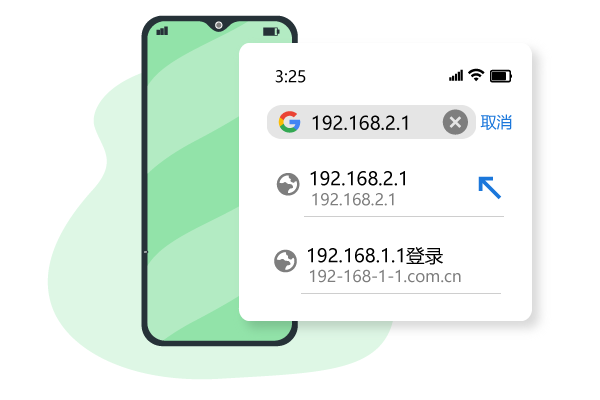
打开网页浏览器,您可以使用 Chrome、华为浏览器、Safari 或任何其他网页浏览器。
通常任何路由器都能够通过网页浏览器登录到路由器的web管理系统,当然您也可以通过手机应用商店下载路由器特定品牌的管理APP程序来进行登录。
如何查找路由器的默认登录 IP 地址

您通常可以在路由器的背面、侧面或底部找到路由器的默认 IP 地址以及默认用户名和密码。但是,此信息可以更改,因此如果您想使用默认登录信息,则可能需要重置路由器。
提醒:(假如你未修改过LAN地址,那么请参考路由器背面铭牌上的贴纸信息。)
第三步:使用您设置过的路由器用户名和密码登录。
提醒:(假如你未修改过用户名和密码,请参考路由器默认登录信息。)
如果您更改了路由器密码但不记得了,则需要将路由器重置为出厂默认设置
第四步:按照您的路由器用户指南更改您的 Wi-Fi 网络名称或密码。
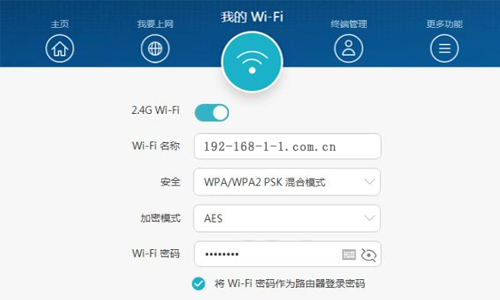
由于不同路由器品牌的无线安全设置目录路径不同,所以我们无法通过通用的路径教你在什么位置。
但多数路由器都会在主菜单上有一个无线设置或WIFI设置相关菜单。
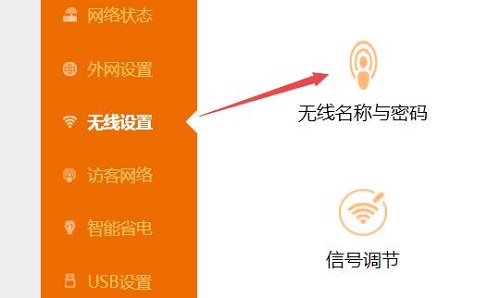
点击进入 无线设置 或 WIFI设置 菜单,你即可找到WIFI名称(SSID无线网络名称)和WIFI密码(无线密钥)相关设置。
注意:更改 WiFi 用户名或密码后,您必须将所有设备都使用新的 WiFi 网络名称和密码重新连接才能联网。
最新文章
-
windows打开网络与共享中心的快捷命令
每当你想检查网络连接或解决 Windows 中的问题时,第一
发布于:2025-07-14
-
ssid广播关闭后手机怎么连接WIFI
当路由器的 SSID广播关闭后,并不是关闭了WIFI功能,而
发布于:2025-07-07
-
路由器无线WIFI名称改中文怎么设置
如果你想要让无线路由器的WIFI名称改成中文的话,先要了解到
发布于:2025-06-30
-
光猫地址无法登录到管理界面怎么解决
很多人在使用宽带网络的时候,会额外的添加一台或多台无线路由器
发布于:2025-06-23
-
更换路由器之后,电脑无法上网怎么办
许多人在更换无线路由器之后导致手机和电脑都无法上网,常见的原
发布于:2025-06-17
阅读排行
-
192.168.11.1登录入口管理页面
192.168.11.1是私有IP地址,也是常见的路由器登录
-
192.168.1.1登陆入口
路由器是最常用的网络设备之一,每个路由器都有其默认IP地址。
-
melogin.cn登陆入口页面
melogin.cn是水星路由器的默认登陆入口;许多用户不知
-
192.168.10.1登录入口
192.168.10.1地址通常用作各种路由器型号的默认登录
-
192.168.100.1手机登录wifi设置
192.168.100.1作为路由器的登录入口;常用作对路由
随机排行
-
多次更换路由器,网络总是断开又重新连接怎么办?
电脑网络频繁掉线?如果换了多个路由器,网线也重新插了,电脑还
-
如何连接两个路由器并拥有相同的WIFI名称
当你考虑扩展网络时,连接两个路由器可能是你首先想到的选项。您
-
怎么看我的iphone是否支持5G网络
现今,使用5G网络的设备已更加普及,一些手机用户可能会想知道
-
局域网内如何通过IP地址确定是哪台设备
路由器连接的局域网内通常会有多台设备同时在线,那么如何通过I
-
192.168.169.1路由器登录入口设置
192.168.169.1 是许多无线路由器制造商用于访问管